Proprio come è possibile abilitare la navigazione privata in Safari per desktop, puoi fare lo stesso utilizzando il browser web mobile di Apple. Se sai come aprire una finestra di navigazione in incognito in Safari per iOS, puoi impedire all'app di salvare la cronologia di navigazione, i cookie o i dati dell'utente locale.
Le istruzioni in questo articolo si applicano all'app Safari per dispositivi iPhone, iPad e iPod touch.
Come abilitare la navigazione privata in Safari per iOS
Per navigare in incognito utilizzando l'app mobile Safari:
-
Avvia l'app Safari e tocca l'icona Tabs icona, indicata da due caselle sovrapposte nell'angolo in basso a destra.
-
Rubinetto Privati Nella parte inferiore dello schermo.
-
Tocca altro (+) per aprire una nuova scheda. Ora sei in navigazione privata. Safari non salverà alcuna cronologia di navigazione, cookie o altri dati dell'utente durante la sessione.
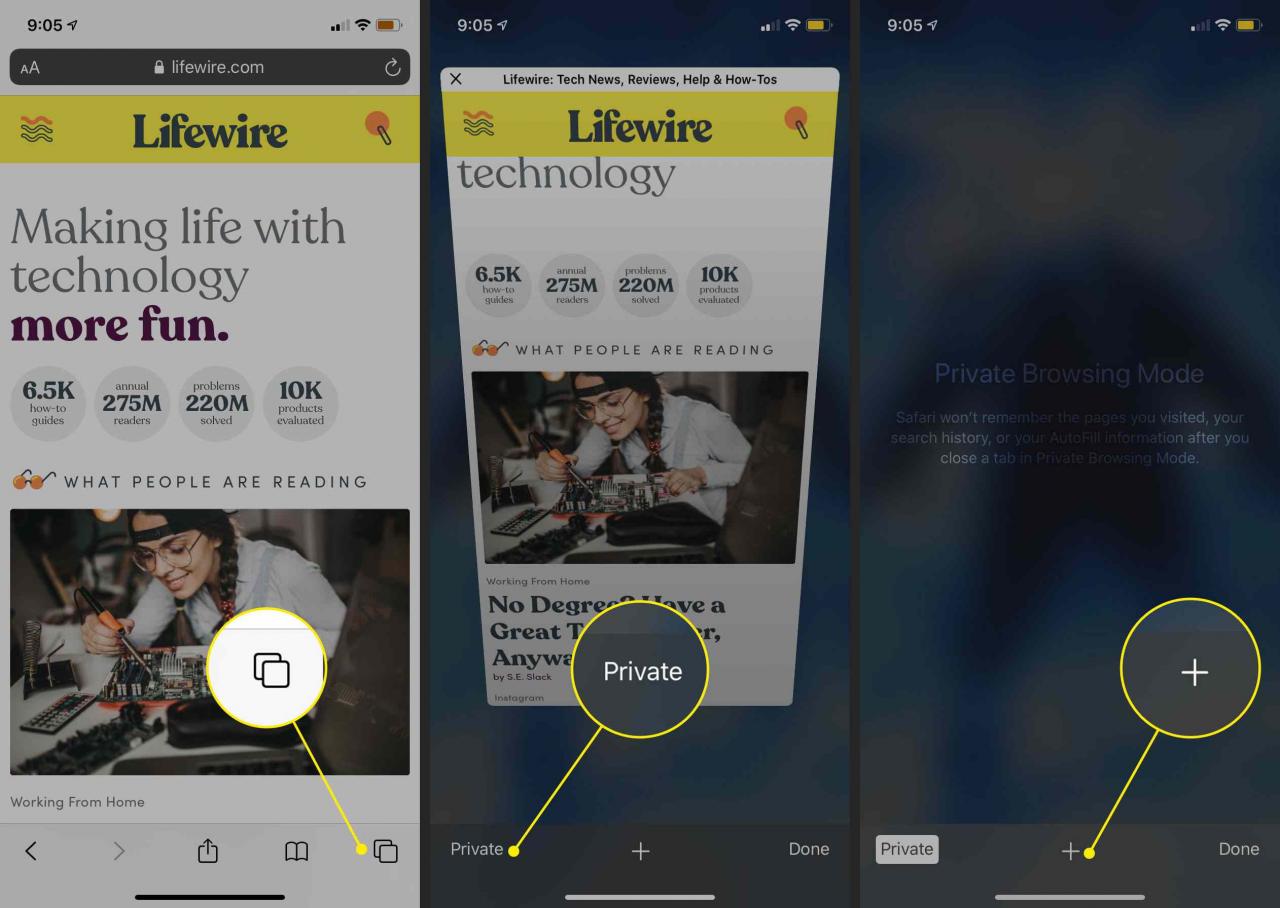
-
Per tornare alla modalità di navigazione standard, tocca ✔. Nella parte inferiore dello schermo.
Le pagine che sono state visitate durante la tua sessione privata si chiudono quando torni alla modalità di navigazione standard, ma tutte le schede lasciate aperte torneranno alla successiva apertura della Navigazione privata. Per uscire definitivamente dalle pagine, tocca il X nell'angolo in alto a sinistra della scheda che desideri chiudere.
La navigazione privata non trattiene i dati dal provider di servizi Internet o dai siti Web visitati. Impedisce solo il salvataggio delle informazioni che di solito sono archiviate sul dispositivo.